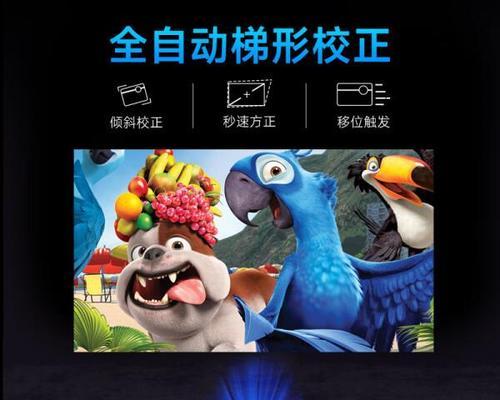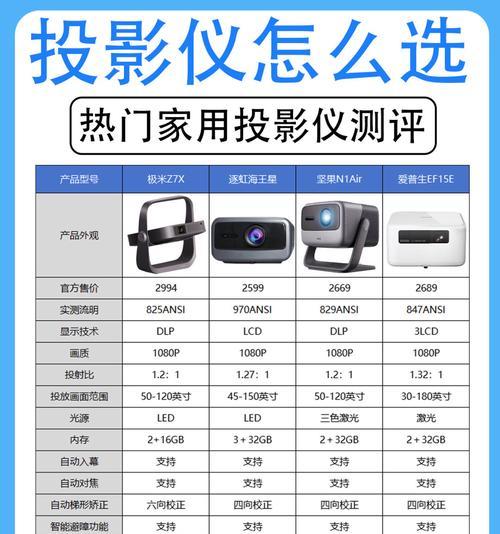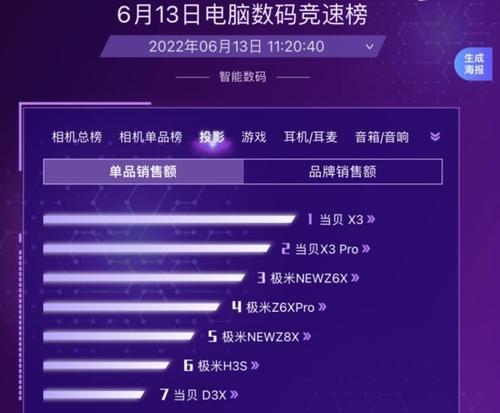投影仪如何实现手机横屏显示?
- 网络技术
- 2025-03-18 09:56:01
- 19
当今科技日新月异,投影仪已经成为许多家庭娱乐和商务演示的一部分。随着智能设备的普及,人们期望通过手机直接控制投影仪,实现无缝的横屏显示。如何让手机横屏内容完美地投射到大屏幕上呢?本文将为读者提供详细的步骤指导,让你轻松实现这一目标。
一、手机与投影仪的连接方式
在开始之前,我们先了解下手机与投影仪常见的几种连接方式:
1.HDMI连线:通过HDMI线将手机与投影仪连接。
2.无线同屏器:使用无线同屏器接收手机信号并投射到投影仪。
3.Miracast/DLNA/Chromecast:手机支持的无线传输技术。
每一种方法都有其独特性。选择最适合你的方案,能使横屏显示过程更为顺畅。
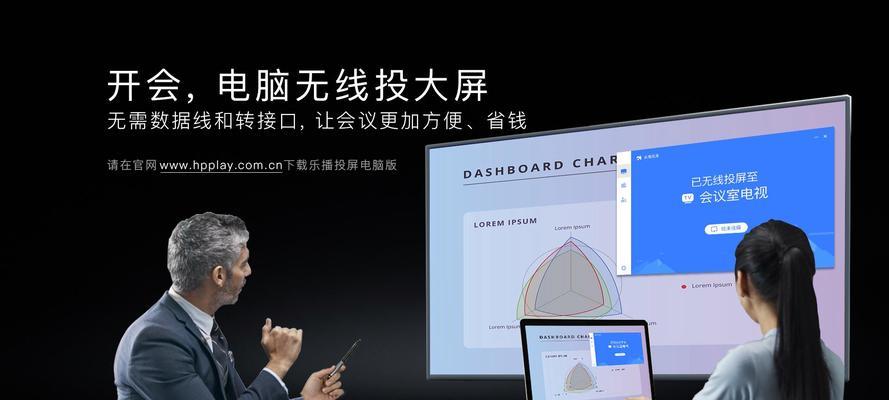
二、实现手机横屏显示的步骤
1.准备工作
确认投影仪支持横屏:确保你的投影仪支持横屏显示。
手机设置:开启手机的屏幕镜像或投屏功能。
2.通过HDMI连线实现横屏显示
HDMI连线是最为稳定可靠的有线连接方式:
1.准备HDMI线:选择一根与你的设备相兼容的HDMI线。
2.连接设备:将HDMI线的一端连接手机,另一端连接投影仪的HDMI输入接口。
3.选择信号源:在投影仪上选择正确的HDMI信号源。
4.启动镜像:在手机上找到屏幕镜像或投屏选项,点击连接。
5.调整显示设置(如需):部分设备可能需要在设置中手动调整显示为横屏。
3.使用无线同屏器实现横屏显示
无线同屏器能够提供更为便捷的无线连接方案:
1.连接无线同屏器:根据同屏器说明书将同屏器连接到投影仪的HDMI端口,并打开同屏器电源。
2.连接手机与同屏器:确保手机和同屏器处于同一无线网络下,手机搜索到同屏器设备后,按照提示完成连接。
3.启动镜像功能:在手机屏幕上找到镜像/投屏选项并选择相应的同屏器名称。
4.调整横屏显示:在部分手机中,可能需要在手机的显示设置中选择横屏模式。
4.利用Miracast/DLNA/Chromecast实现横屏显示
若手机具备上述无线传输技术,可以尝试利用这些功能:
1.激活无线传输功能:在手机设置中打开Miracast/DLNA/Chromecast等功能。
2.连接到投影仪:根据手机屏幕提示,找到并连接到投影仪设备。
3.控制横屏显示:如果手机支持自动横屏功能,一般连接后即可实现横屏显示;否则可能需要在设置中手动调整。

三、注意事项及常见问题解答
注意事项:
确保投影仪画面清晰:使用时注意投影仪的聚焦和对焦,确保图像清晰。
检查手机与投影仪是否兼容:确保你使用的连接方式和设备功能互相兼容。
更新软件:保持手机与投影仪的固件和软件为最新版本,以免出现不支持的情况。
常见问题解答:
1.手机无法显示在投影仪上怎么办?
确认手机与投影仪的连接是否正确。检查HDMI线是否完好无损,无线连接是否稳定,以及设备的兼容性问题。
2.为什么我的手机无法横屏显示?
部分手机或投影仪可能默认为竖屏显示,需要在手机或投影仪的设置中手动调整。
3.无线连接时出现延迟如何解决?
请检查无线网络的稳定性,或尝试靠近投影仪进行连接。有时候,切换到有线连接方式会改善显示效果。

四、结语
通过以上详尽的步骤和指导,你应当能够成功将手机的横屏内容投射到投影仪上。每种方法都有其独特的使用场景和优势,选择最合适的连接方式,将极大地提升你的会议效率和家庭娱乐体验。希望本文能够帮助你更方便地利用投影仪与手机进行互动。
当你掌握了这些技巧,无论是在会议室还是家中,都能以更为便捷和高效的方式展示手机屏幕内容。未来,随着技术的不断发展,新的连接方式会不断涌现,投影仪与手机的互动也将更加无缝和智能化。
版权声明:本文内容由互联网用户自发贡献,该文观点仅代表作者本人。本站仅提供信息存储空间服务,不拥有所有权,不承担相关法律责任。如发现本站有涉嫌抄袭侵权/违法违规的内容, 请发送邮件至 3561739510@qq.com 举报,一经查实,本站将立刻删除。!
本文链接:https://www.siwa4.com/article-22406-1.html